# 实战练习
# 1. 京东图片列表
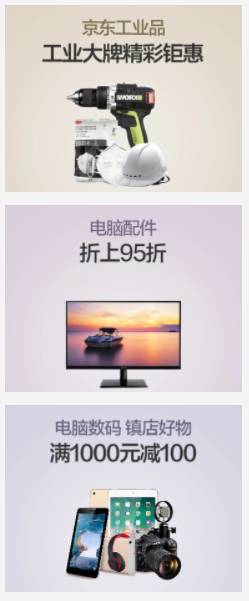
# 开发准备
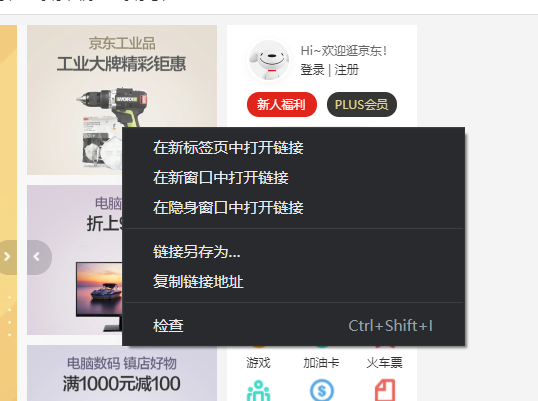
本来我们是想直接右键图片另存为的,但是发现并没有该选项,应该是京东对图片做了一定的限制
不过,这不妨碍我们获取这些图片,当然你也可以采用截图的方式获取,这里我们采用另外一种方式
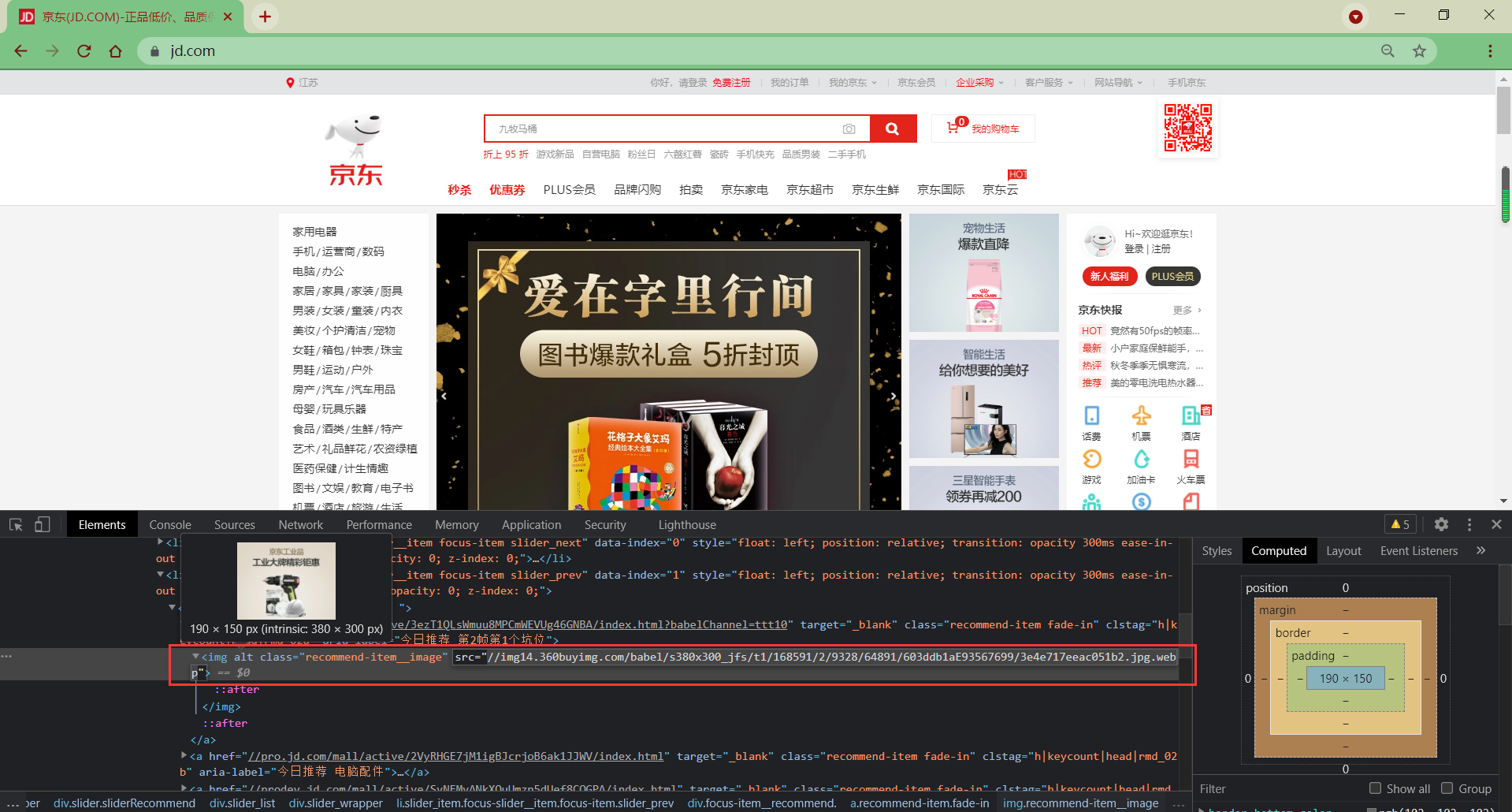
通过 F12 可以看到,img元素的src属性,我们将三张图片的这些地址 copy 出来,直接在地址栏进行访问
//img14.360buyimg.com/babel/s380x300_jfs/t1/168591/2/9328/64891/603ddb1aE93567699/3e4e717eeac051b2.jpg.webp
//img12.360buyimg.com/babel/s380x300_jfs/t1/152314/13/19839/57522/603e118dE941f0ce9/fdff58457adbef3e.jpg.webp
//img10.360buyimg.com/babel/s380x300_jfs/t1/154848/7/7426/82296/5fc072eeE20809200/34dca267e049d035.jpg.webp
2
3
这里就可以进行图片另存为了,当然你也可以直接在src上填写这些地址
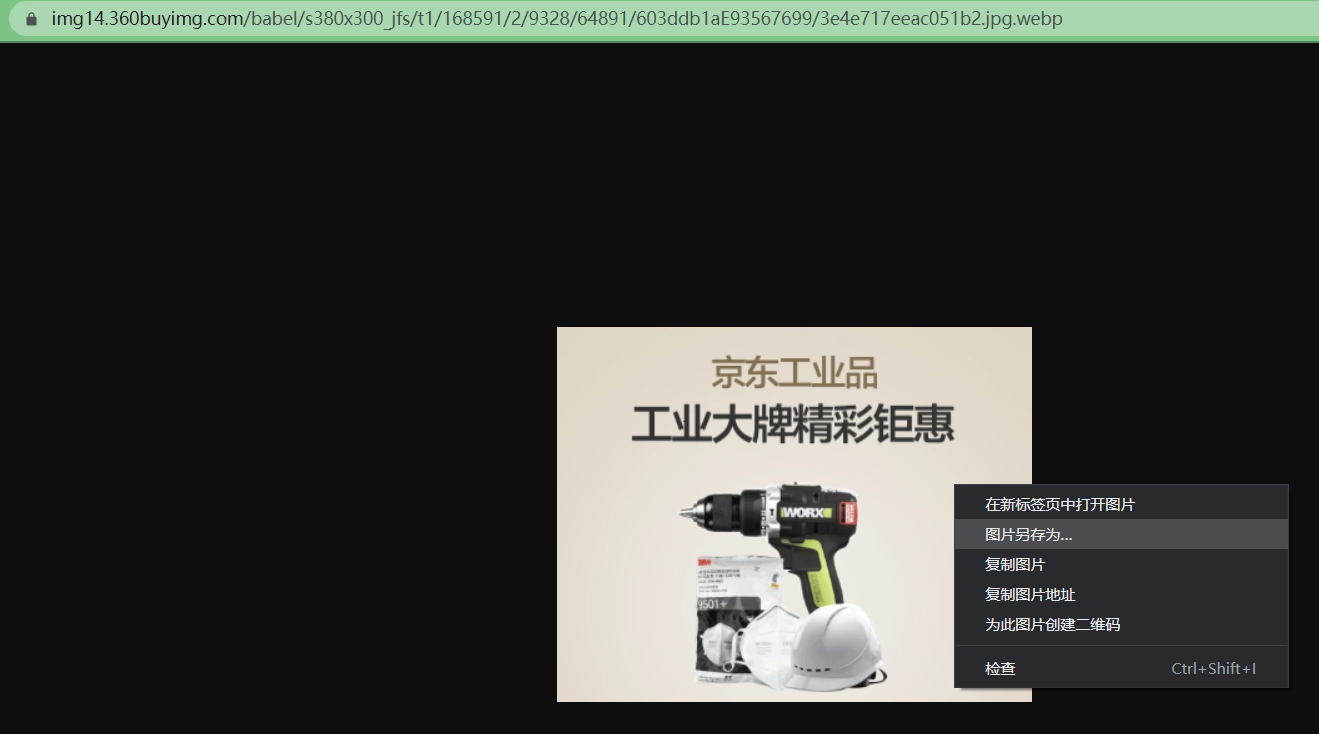
不过,细心的同学会发现,这张图片的格式是jpg.webp后缀结尾的
因为我是在谷歌浏览器中访问的,而谷歌浏览器有自己的特有的一种图片格式 webp(这个我们在第三节-字符实体与语义标签中介绍过)
当然这个格式不是谷歌自己进行转换的,而应该是京东做了不同浏览器之间的适配,即不同的浏览器传递不同格式的图片
Q:怎么验证这种说法呢?

A:我们可以打开非 Chrome 内核的浏览器,使用 F12 查看img的src地址就会发现不一样的地方了
这里我用微软自带的 IE 浏览器(温馨提示:微软官宣定于 2022 年 6 月 15 日完全停止对 IE 的支持)
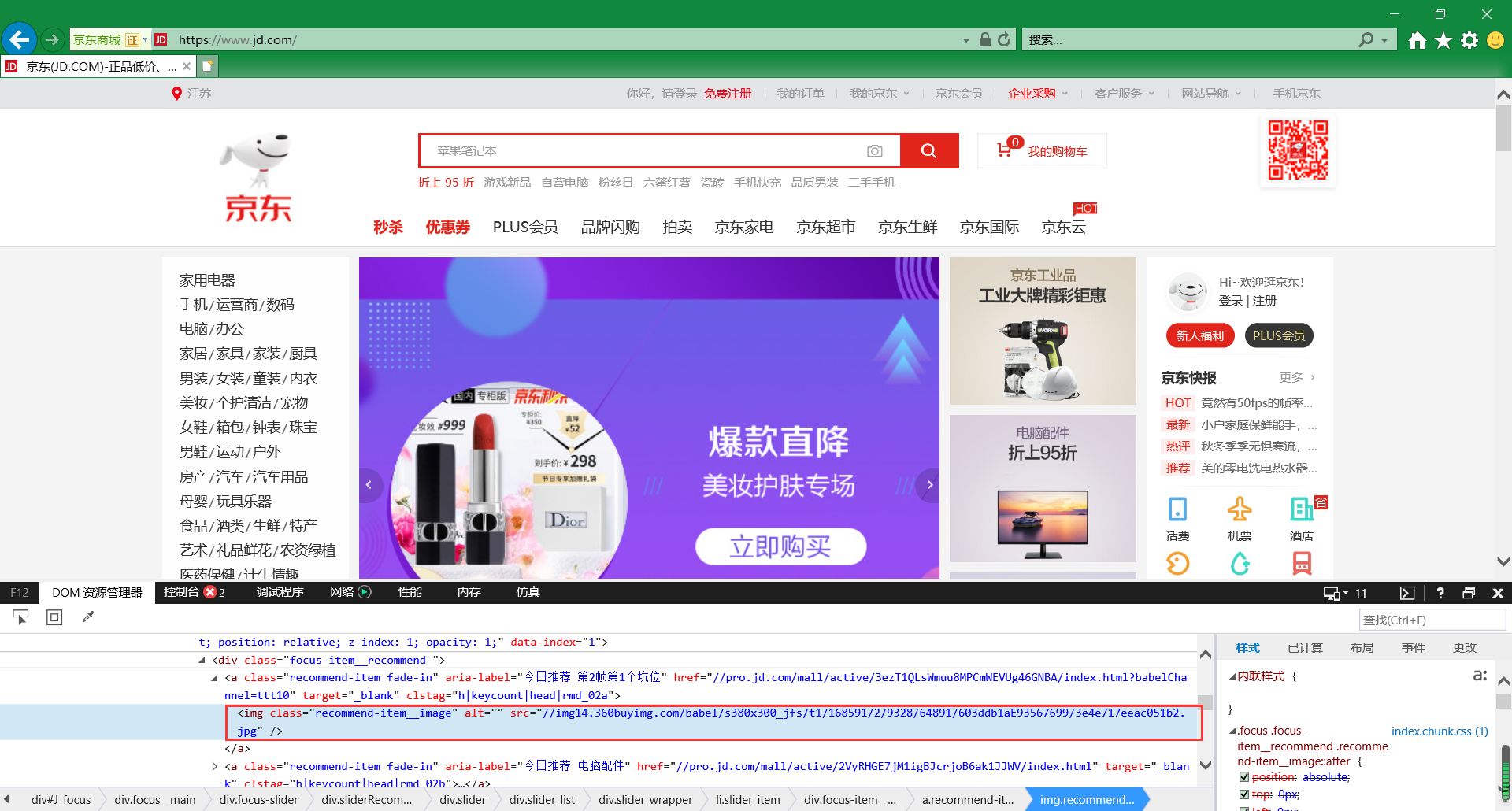
对比就可以发现,无非就是在 Chrome 浏览器里后缀名多了一个.webp而已
<!-- IE中的src地址 -->
//img14.360buyimg.com/babel/s380x300_jfs/t1/168591/2/9328/64891/603ddb1aE93567699/3e4e717eeac051b2.jpg
<!-- Chrome中的src地址 -->
//img14.360buyimg.com/babel/s380x300_jfs/t1/168591/2/9328/64891/603ddb1aE93567699/3e4e717eeac051b2.jpg.webp
2
3
4
知道这个原理,我们除了可以直接在图片另存为保存为jpg格式,其实还可以直接修改 url 地址
最后,我们将下载的图片放入assets(自定义目录)工程目录下即可
# 布局剖析
我们使用 F12 进行调试,可以看到京东图片列表的具体元素及属性
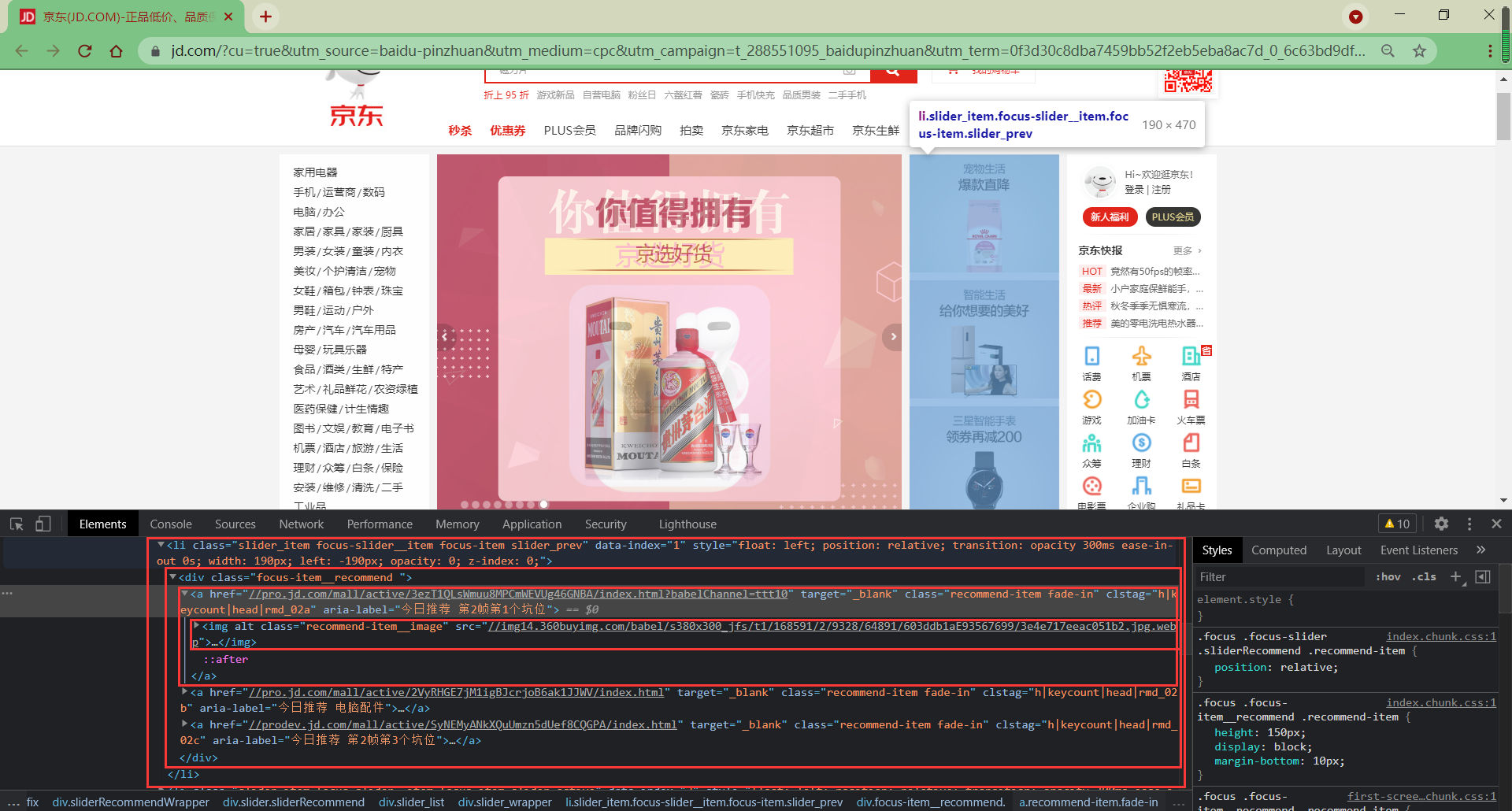
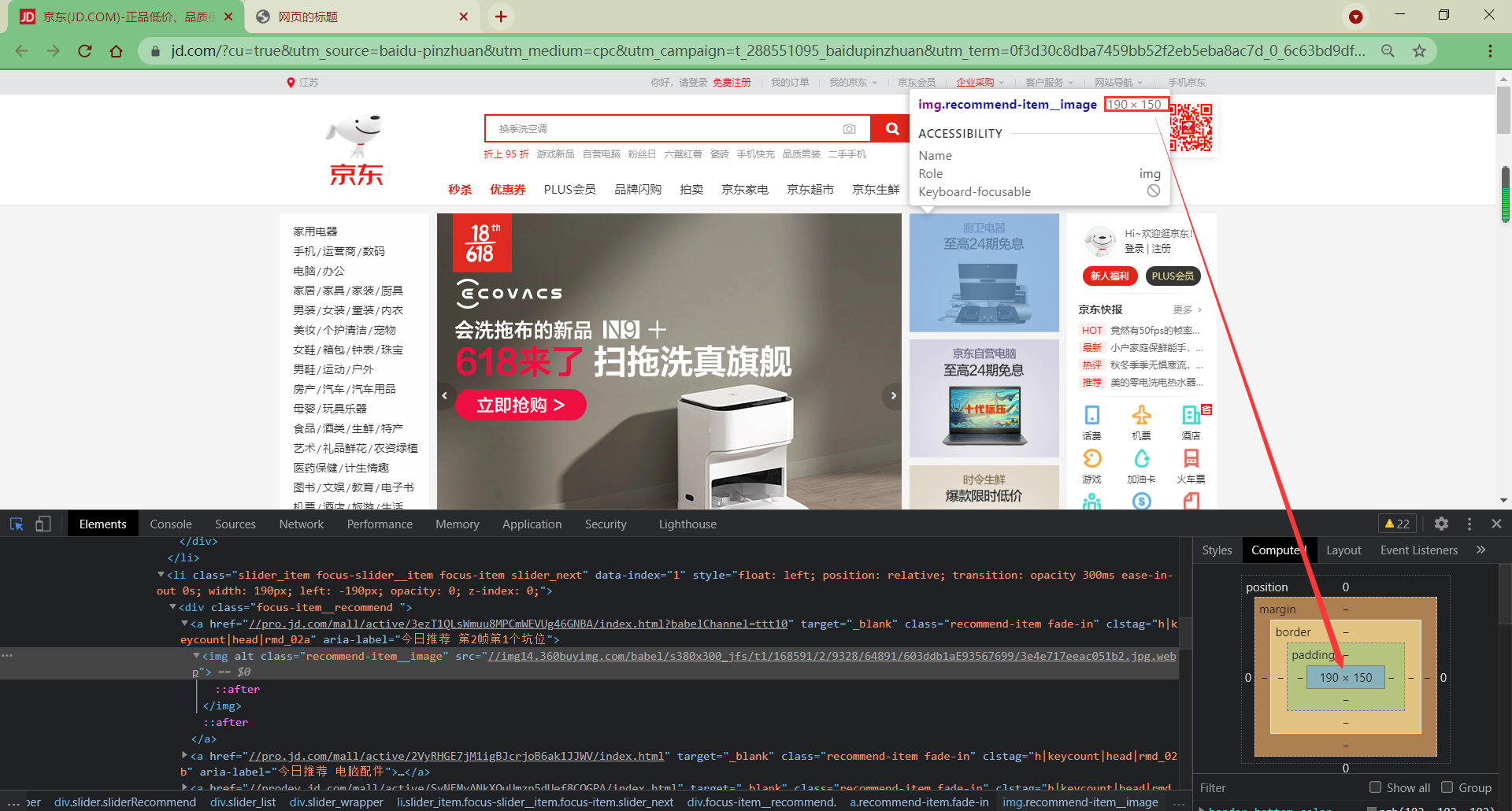
- 整体使用一个
li元素包裹,里面又套了一层 div`元素,宽高比:190:470 - 每张图片使用一个
img元素,同时分别用a元素包裹,宽高比:190:150 - 三张图片高度和为 150*3=450 < 470,注意到图片之间存在 2*10px 的外边距
这样,整个京东的图片列表的整体布局就非常清晰了

但是,我们不会那么去实现代码。因为li元素应该包裹在ul元素或者ol元素中,而这里并没有遵循 css 中的语义标签使用规范
我们先看一下这么写会有什么问题
<link rel="stylesheet" href="assets/reset.css" />
<!-- ul包裹li -->
<ul>
<li>ul li</li>
<li>ul li</li>
<li>ul li</li>
</ul>
<!-- div包裹li -->
<div>
<li>div li</li>
<li>div li</li>
<li>div li</li>
</div>
2
3
4
5
6
7
8
9
10
11
12
13
效果

由于使用了 reset 样式,浏览器的默认样式被我们去除了。但是使用ul包裹的li元素和使用div包裹的li元素存在明显的区别:
- 使用
ul包裹的li元素是没有默认样式的 - 使用
div包裹的li元素前仍然存在黑点
我想是因为京东在这里实现了自己的样式替换,所以为了避免重复 reset 默认样式,我们采用正常的列表标签
# 结构搭建
<ul>
<li>
<a href="javascript:;"><img src="assets/1.jpg" /></a>
</li>
<li>
<a href="javascript:;"><img src="assets/2.jpg" /></a>
</li>
<li>
<a href="javascript:;"><img src="assets/3.jpg" /></a>
</li>
</ul>
2
3
4
5
6
7
8
9
10
11
到这里我们基本骨架已经有了,不过因为没有写 css 样式,图片几乎占据了整个浏览器页面

# 样式添加
# 方式 1
还记得上面分析对布局结构的分析吗?
我们首先调整整体的宽高比和单个图片的宽高比
ul {
width: 190px;
height: 470px;
}
ul > li img {
/*
这里其实只调整高度即可,因为我们下载的图片宽高比跟F12中调试的是一致的
而且一般情况下,不会固定或修改图片在网页中显示的宽高比
因为如果我们随意调整css中的宽高比,会导致图片变形
这里任意只调整高度或宽度,图片可以保持原比例大小
*/
/* width: 190px; */
height: 150px;
}
2
3
4
5
6
7
8
9
10
11
12
13
14
15

当然这只是其中写法,我们还可以换个思路,退一步来思考
# 方式 2
我们呢不去限制图片的宽或高,而是对超出ul元素部分(溢出部分)进行隐藏
ul {
width: 190px;
height: 470px;
overflow: hidden;
}
2
3
4
5

但是因为图片本身的大小还没有做限制,所以图片保持了原来的图片比例和大小

小剧场:
我们发现下载下来的图片分辨率大小为 380*300,宽和高都刚好是浏览器中图片宽高的 2 倍
这只是巧合么?
不!这是京东为了高分辨率设备而做的适配,保证在一些高清屏下也能够保持清晰
那我们再对图片添加固定的宽或高不就行了?
不!我们直接指定宽或高的话,overflow属性不就显得多此一举嘛

我们给 img 元素设定一个100%的width属性
ul > li img {
/* height: 150px; */
width: 100%;
}
2
3
4
Q:为什么不能用auto呢?
A:我们前一节-盒模型中讲过,水平布局必须要满足一个等式,不满足即存在过渡约束,会做自动调整
而ul元素是块元素,块元素什么特点?独占一行啊!
图片宽度为 380px,浏览器宽度为 1920px(我本机中最大化浏览器的宽度)
现在的等式为0 + 0 + 0 + 380px + 0 + 0 + 0 = 1920px
这七个值中没有auto的情况,所以浏览器会自动调整margin-right值以使等式满足
0 + 0 + 0 + 380px + 0 + 0 + (1920-380)px = 1920px
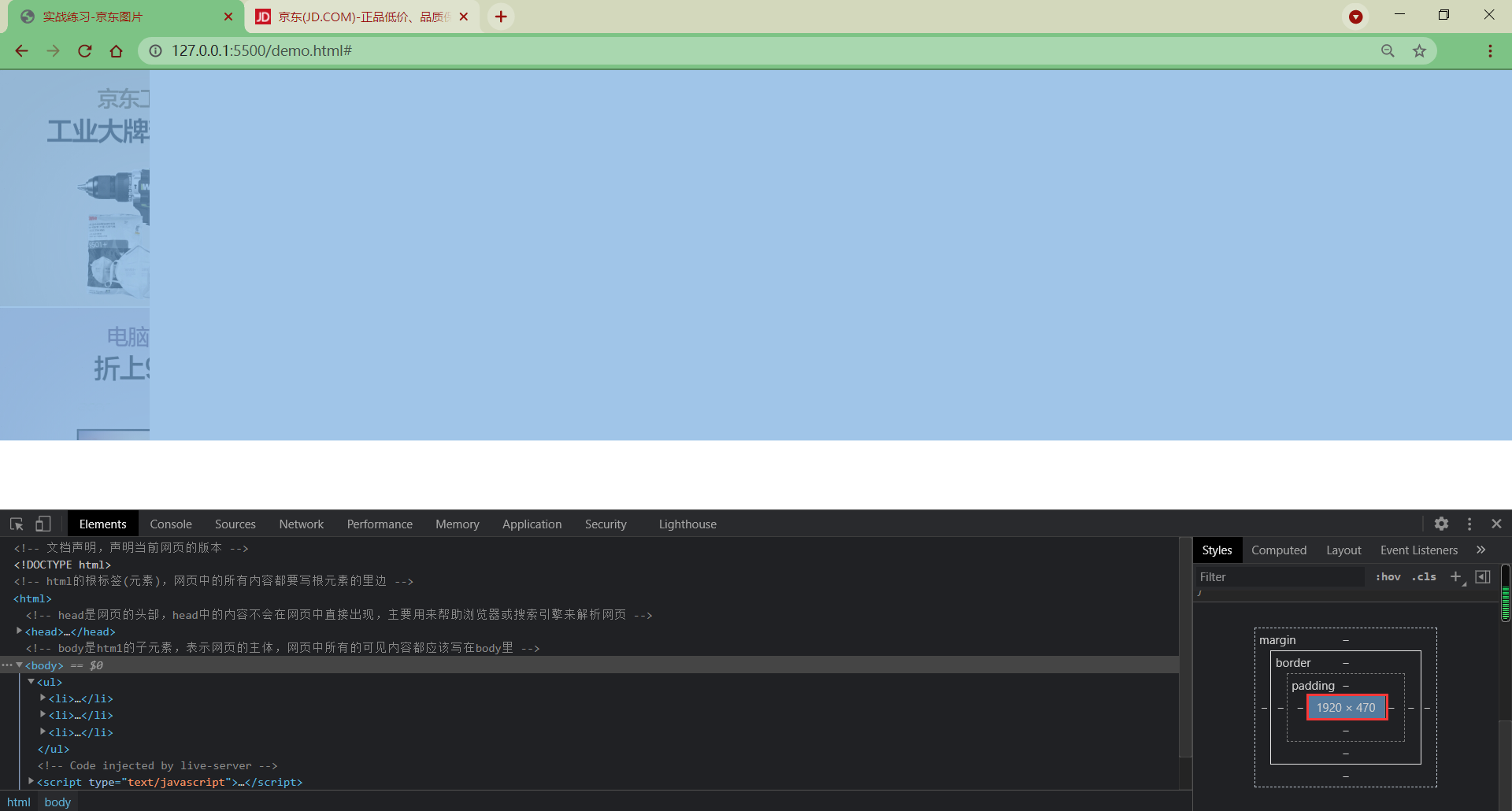
所以如果使用auto属性值,整个过程中图片的width不会发生变化,展现出来的效果就依然是裁剪的样式
Q:为什么100%可以呢?
A:我们知道100%是会按照父元素计算的,img的父元素是a,a的父元素是li,li的父元素是ul
也就是说,由于我们没有给a和li单独设置样式,因此img最终会根据ul的宽度计算
而如果只调整图片的宽或高,图片是会保持原比例进行缩放的
所以这个时候就相当于给img设置了一个width=190px的属性值
# 细节完善
# 背景色
通过颜色拾取器,识别背景色(我这里使用的是FastStone Capture (opens new window)中自带的Screen Color Picker)
ul{
...
/* 添加背景色 */
background-color: #F4F4F4;
}
2
3
4
5
# 外边距
根据布局剖析结果,我们给每个li元素添加一个 10px 的下边距
ul > li {
margin-bottom: 10px;
}
/*
但是上述写法有些问题,最后一张图片也有10px的外边距,有可能会影响到页面布局
所以我们可以指定最后一个没有外边距,可以使用之前讲到的伪类选择器
*/
ul > li:not(:last-child) {
margin-bottom: 10px;
}
2
3
4
5
6
7
8
9
10
Q:为什么是给li元素添加呢?
A:我们在调整布局结构的时候,特别是设置外边距,一般是设置块元素的,而不建议去调整行内元素或行内块元素
# 最终效果
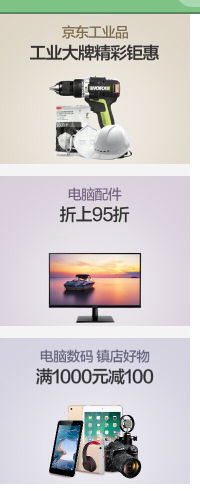
# 核心代码
<link rel="stylesheet" href="css/reset.css" />
<style>
ul {
/* 宽高 */
width: 190px;
height: 470px;
/* 处理溢出部分,这块不写效果也是一样的 */
overflow: hidden;
/* 设置背景色 */
background-color: #f4f4f4;
}
ul > li:not(:last-child) {
/* 设置下外边距 */
margin-bottom: 10px;
}
ul > li img {
/* 设定图片宽度 */
width: 100%;
}
</style>
<ul>
<li>
<a href="javascript:;"><img src="assets/1.jpg" /></a>
</li>
<li>
<a href="javascript:;"><img src="assets/2.jpg" /></a>
</li>
<li>
<a href="javascript:;"><img src="assets/3.jpg" /></a>
</li>
</ul>
2
3
4
5
6
7
8
9
10
11
12
13
14
15
16
17
18
19
20
21
22
23
24
25
26
27
28
29
30
31
32
33
34
# 2. 京东左侧导航条
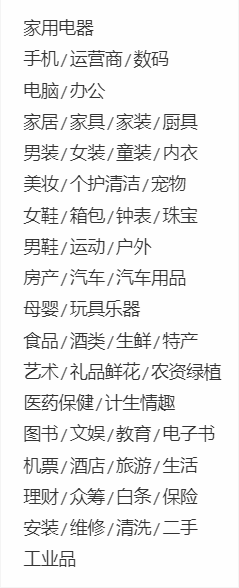
# 开发准备
我们需要的就是这些文字,事先复制下来
家用电器 手机 / 运营商 / 数码 电脑 / 办公 家居 / 家具 / 家装 / 厨具 男装 / 女装
/ 童装 / 内衣 美妆 / 个护清洁 / 宠物 女鞋 / 箱包 / 钟表 / 珠宝 男鞋 / 运动 /
户外 房产 / 汽车 / 汽车用品 母婴 / 玩具乐器 食品 / 酒类 / 生鲜 / 特产 艺术 /
礼品鲜花 / 农资绿植 医药保健 / 计生情趣 图书 / 文娱 / 教育 / 电子书 机票 / 酒店
/ 旅游 / 生活 理财 / 众筹 / 白条 / 保险 安装 / 维修 / 清洗 / 二手 工业品
2
3
4
5
# 布局剖析
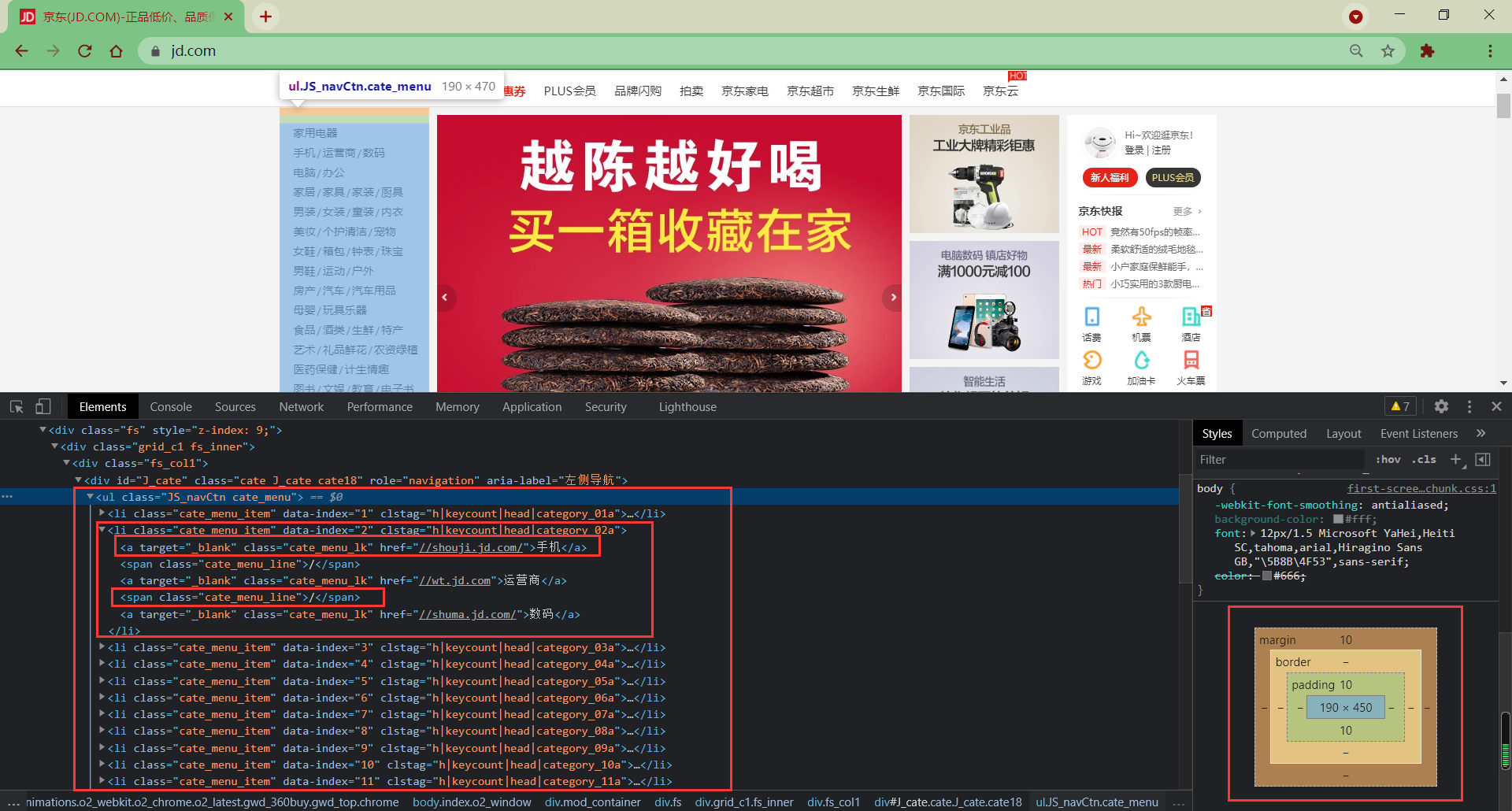
- 整体使用
ul和li元素,宽高比=190px:470px,其中上下存在 10px 的内边距(影响盒子大小)和 10px 的外边距(影响盒子布局)
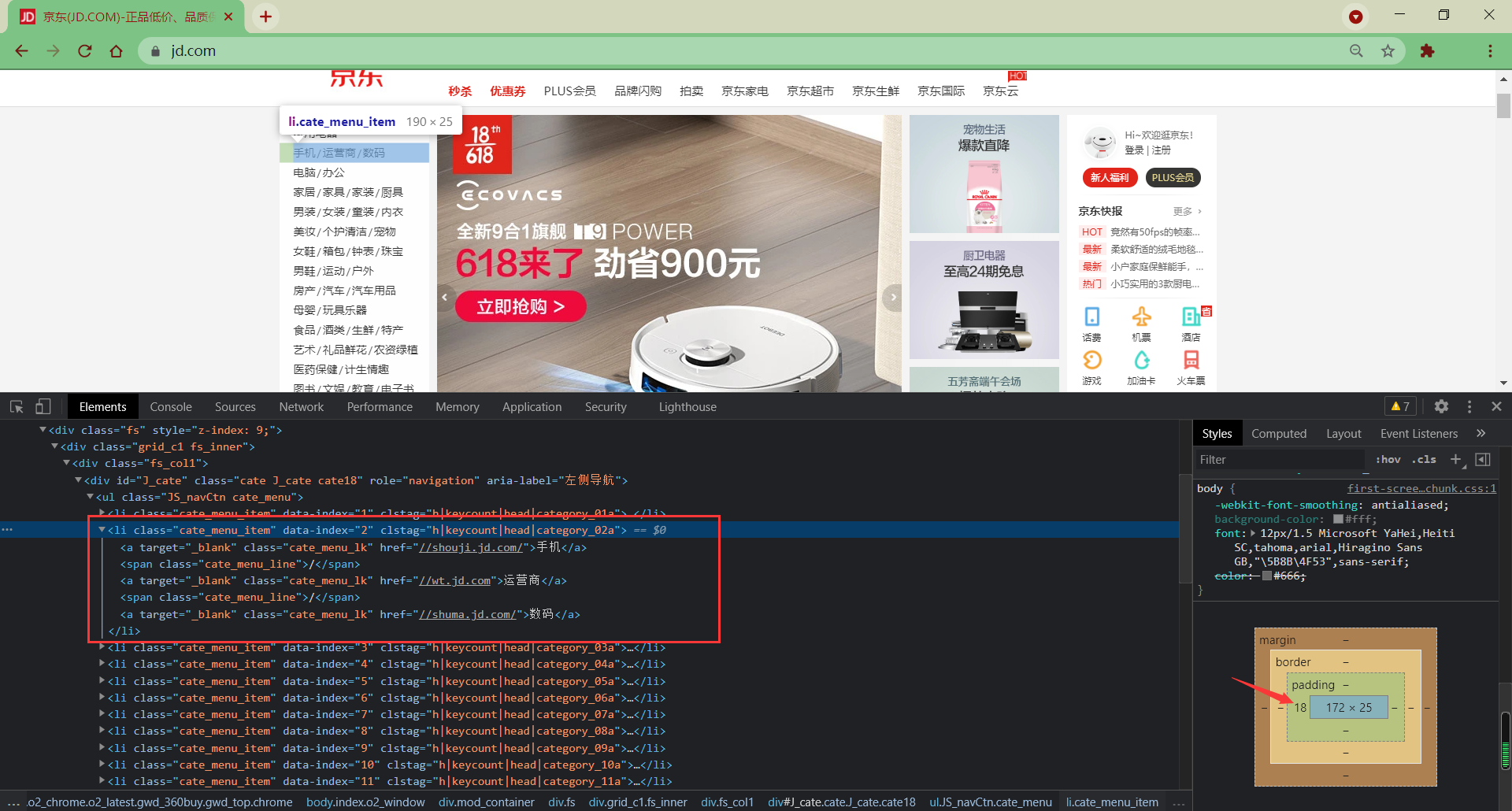
li中每个元素也比较简单,用a包裹文字,用span包裹斜杠- 每个
li元素的宽高比=190px:25px,其中左边存在 18px 的内边距(注意右边是不存在的)
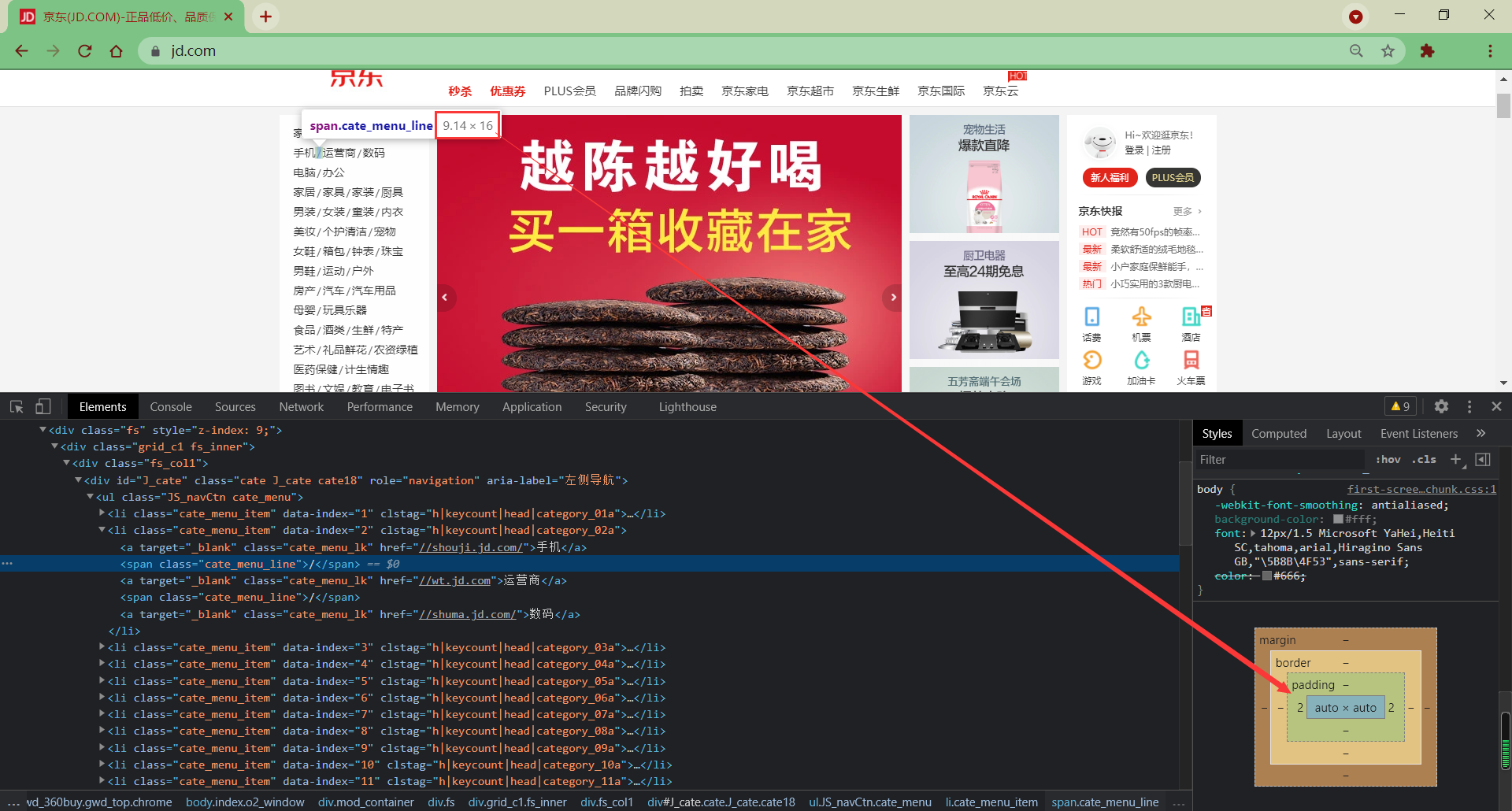
- a 元素没有什么大的布局,
span元素左右存在 2px 的内边距
# 结构搭建
<ul>
<li>
<a href="javascript:;">家用电器</a>
</li>
<li>
<a href="javascript:;">手机</a>
<span>/</span>
<a href="javascript:;">运营商</a>
<span>/</span>
<a href="javascript:;">数码</a>
</li>
<li>
<a href="javascript:;">电脑</a>
<span>/</span>
<a href="javascript:;">办公</a>
</li>
<li>
<a href="javascript:;">家居</a>
<span>/</span>
<a href="javascript:;">家具</a>
<span>/</span>
<a href="javascript:;">家装</a>
<span>/</span>
<a href="javascript:;">厨具</a>
</li>
<li>
<a href="javascript:;">男装</a>
<span>/</span>
<a href="javascript:;">女装</a>
<span>/</span>
<a href="javascript:;">童装</a>
<span>/</span>
<a href="javascript:;">内衣</a>
</li>
<li>
<a href="javascript:;">美妆</a>
<span>/</span>
<a href="javascript:;">个护清洁</a>
<span>/</span>
<a href="javascript:;">宠物</a>
</li>
<li>
<a href="javascript:;">女鞋</a>
<span>/</span>
<a href="javascript:;">箱包</a>
<span>/</span>
<a href="javascript:;">钟表</a>
<span>/</span>
<a href="javascript:;">珠宝</a>
</li>
<li>
<a href="javascript:;">男鞋</a>
<span>/</span>
<a href="javascript:;">运动</a>
<span>/</span>
<a href="javascript:;">户外</a>
</li>
<li>
<a href="javascript:;">房产</a>
<span>/</span>
<a href="javascript:;">汽车</a>
<span>/</span>
<a href="javascript:;">汽车用品</a>
</li>
<li>
<a href="javascript:;">母婴</a>
<span>/</span>
<a href="javascript:;">玩具乐器</a>
</li>
<li>
<a href="javascript:;">食品</a>
<span>/</span>
<a href="javascript:;">酒类</a>
<span>/</span>
<a href="javascript:;">生鲜</a>
<span>/</span>
<a href="javascript:;">特产</a>
</li>
<li>
<a href="javascript:;">艺术</a>
<span>/</span>
<a href="javascript:;">礼品鲜花</a>
<span>/</span>
<a href="javascript:;">农资绿植</a>
</li>
<li>
<a href="javascript:;">医药保健</a>
<span>/</span>
<a href="javascript:;">计生情趣</a>
</li>
<li>
<a href="javascript:;">图书</a>
<span>/</span>
<a href="javascript:;">文娱</a>
<span>/</span>
<a href="javascript:;">教育</a>
<span>/</span>
<a href="javascript:;">电子书</a>
</li>
<li>
<a href="javascript:;">机票</a>
<span>/</span>
<a href="javascript:;">酒店</a>
<span>/</span>
<a href="javascript:;">旅游</a>
<span>/</span>
<a href="javascript:;">生活</a>
</li>
<li>
<a href="javascript:;">理财</a>
<span>/</span>
<a href="javascript:;">众筹</a>
<span>/</span>
<a href="javascript:;">白条</a>
<span>/</span>
<a href="javascript:;">保险</a>
</li>
<li>
<a href="javascript:;">安装</a>
<span>/</span>
<a href="javascript:;">维修</a>
<span>/</span>
<a href="javascript:;">清洗</a>
<span>/</span>
<a href="javascript:;">二手</a>
</li>
<li>
<a href="javascript:;">工业品</a>
</li>
</ul>
2
3
4
5
6
7
8
9
10
11
12
13
14
15
16
17
18
19
20
21
22
23
24
25
26
27
28
29
30
31
32
33
34
35
36
37
38
39
40
41
42
43
44
45
46
47
48
49
50
51
52
53
54
55
56
57
58
59
60
61
62
63
64
65
66
67
68
69
70
71
72
73
74
75
76
77
78
79
80
81
82
83
84
85
86
87
88
89
90
91
92
93
94
95
96
97
98
99
100
101
102
103
104
105
106
107
108
109
110
111
112
113
114
115
116
117
118
119
120
121
122
123
124
125
126
127
128
129
130

我们引入reset.css (opens new window)样式来去除浏览器的默认样式
<link rel="stylesheet" href="css/reset.css" />
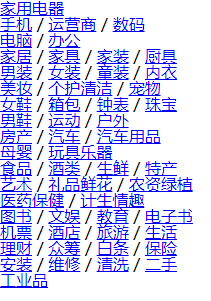
到这里,基本的骨架就有了

Q:那有些人会问了,我们不是引入了reset.css重置了浏览器的默认样式吗?为什么超链接还有样式?
A:其实,如果仔细看 reset.css 的源代码,会发现a元素只是重置了一些基本的内外边距、边框和字体大小,并没有做完全把a元素的样式去除。这个下面会具体介绍
# 样式添加
根据布局剖析,我们可以直接设置整体的样式
body {
/* 这里顺便添加下背景色,通过颜色拾取器识别 */
background-color: #f4f4f4;
}
ul {
/* 宽高 */
width: 190px;
height: 450px;
/* 内外边距 */
padding: 10px 0;
margin: 10px auto;
/* 处理溢出部分 */
overflow: hidden;
/* 这里顺便添加下背景色,通过颜色拾取器识别 */
background-color: #fefefe;
}
ul > li {
/* 宽高,根据继承关系可以不写宽度 */
height: 25px;
/* 内外边距,这里只有一个内边距 */
padding-left: 18px;
/* 设置背景色:不是必须的,这里只是为了发现一些问题 */
background-color: #bfa;
}
ul > li span {
/* 内外边距*/
padding: 0 2px;
}
2
3
4
5
6
7
8
9
10
11
12
13
14
15
16
17
18
19
20
21
22
23
24
25
26
27
28
29
30
31
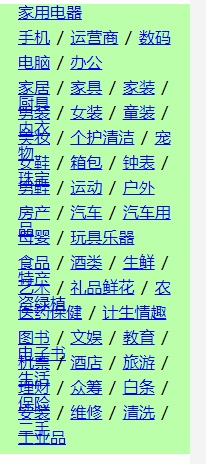
到这里整体样式就添加完毕,但我们发现有点问题

别急!我们继续进行细节上的样式调整和优化
# 细节完善
要求效果
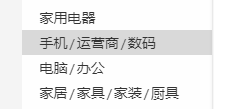
目前的效果
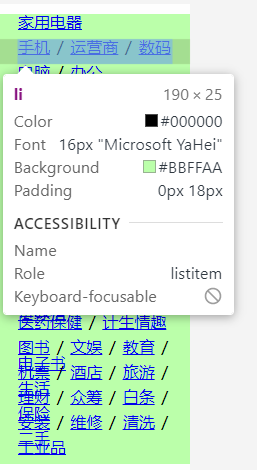
两个主要问题
- 要求效果文字居中显示,而我们的文字偏左上角,底部有一定间距
- 文字存在换行和重叠现象

我们一个一个处理
# 文字调整
只需要给li元素添加一行属性
line-height: 25px;
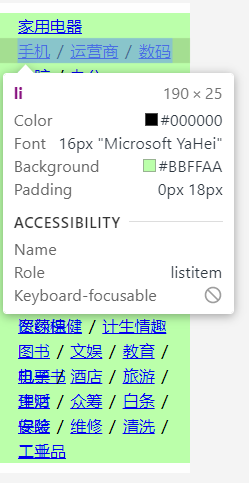
文字虽然在一行上了,但是依然有重叠问题啊,需要怎么处理呢?
要知道文字有几个属性:
- 文字大小
- 文字颜色
- 文字样式
我们通过 F12 看下这些属性
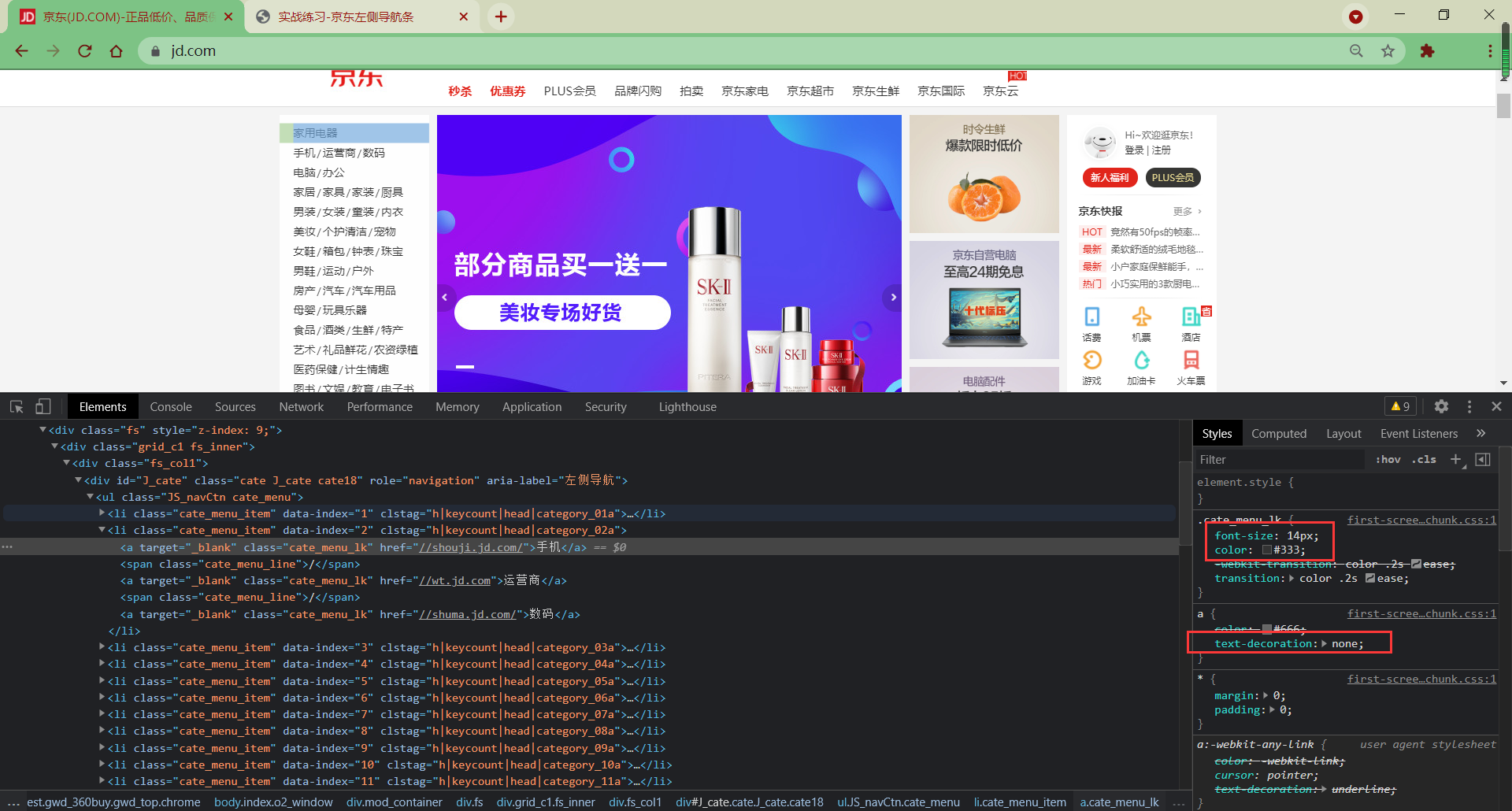
废话少说,直接写代码
font-size: 14px;
color: #333;
2
我们这里先不写text-decoration属性,看下效果
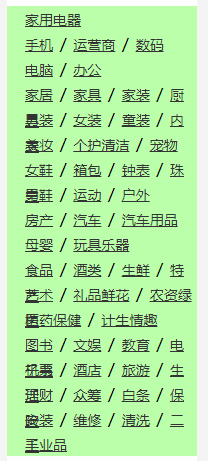
写上text-decoration属性,再看下效果
text-decoration: none;
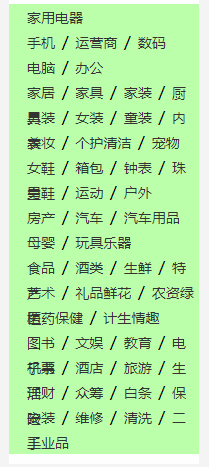
这里可以看到文字下划线消失了,因为我们使用的a标签包裹文字,而超链接具有一定的文字样式(就是蓝色字体带下划线),所以text-decoration属性就是调整文字样式的
到这里,我们的重叠问题还是没有解决

稳住,我们能赢! 我们再对比下要求的效果和我们现在的效果
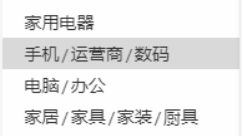
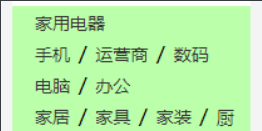
看出来区别了吗?(当然重点不是我们的背景色,这无关紧要)
我们是把/符号用span包裹起来的,但是我们的/符号似乎又大又粗

# 符号调整
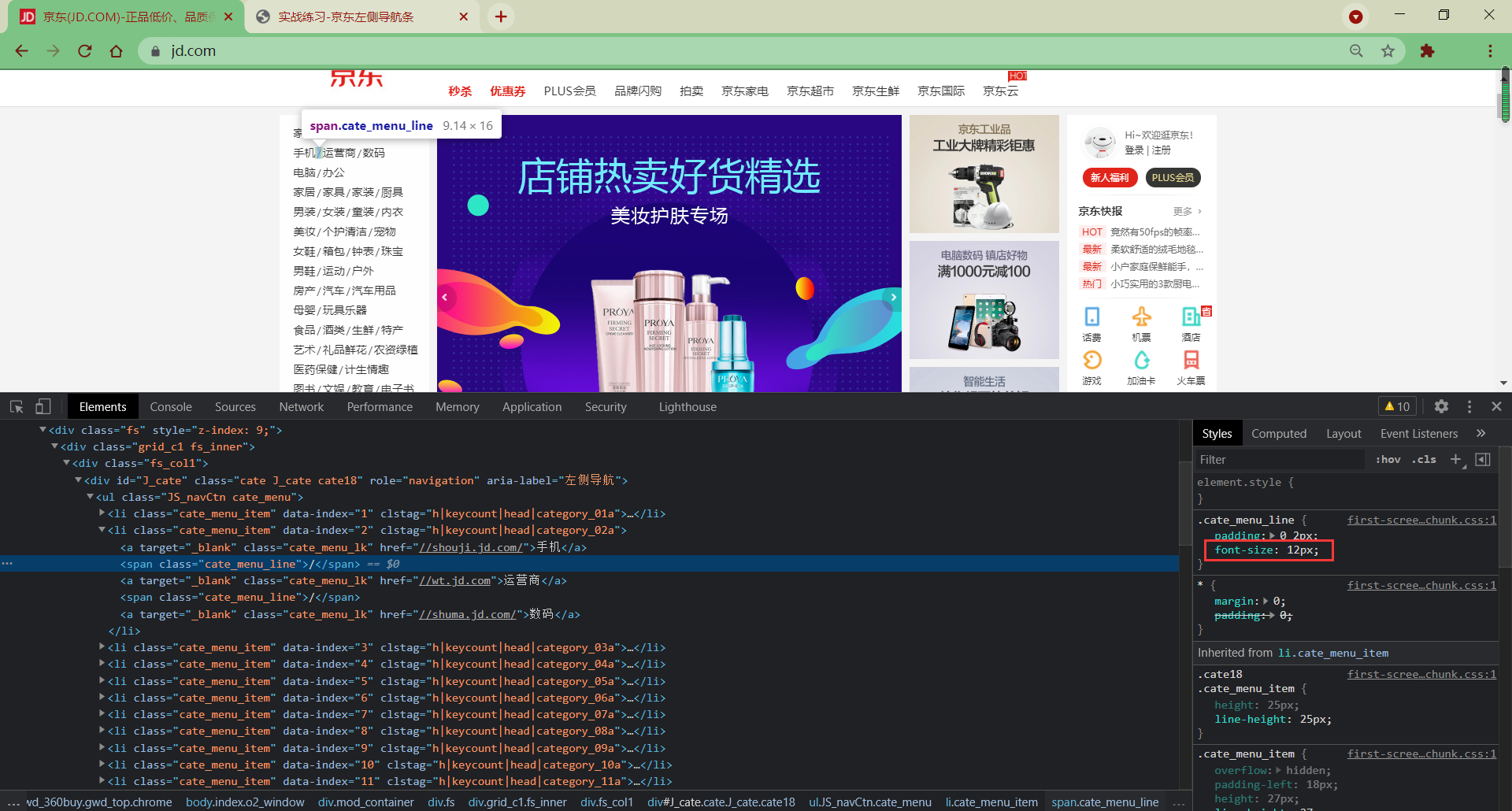
废话少说,上代码
ul > li span {
padding: 0 2px;
/* 调整符号字体大小 */
font-size: 12px;
}
2
3
4
5
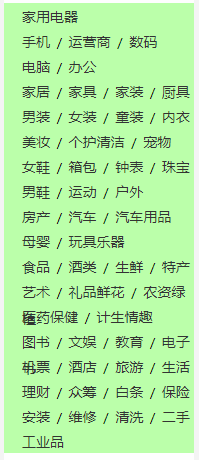
不过到这里,还是存在问题,我把span元素的内边距去除才可以 (这里我没搞清楚为什么,知道的小伙伴可以评论或私信我哦;不过对比各个元素的盒子模型没什么区别,而且字体样式我也调整了;而且总感觉/符号之间间隙大了一点,这里存疑先不管了,我们继续往下)
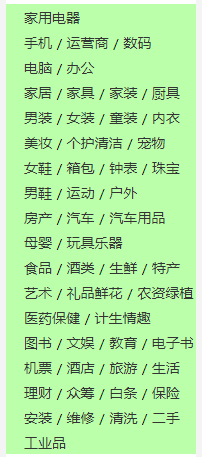
# 悬浮样式
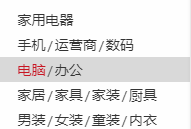
我们注意到,当鼠标悬浮在某一行时,其背景颜色会有变化;同时,悬浮在某一个超链接上时,字体颜色变红
这里要用到一个伪类选择器:hover,我们还是直接上代码
ul > li {
height: 25px;
padding-left: 18px;
/* background-color: #bfa; 同时注释掉之前的一个辅助我们查看问题的背景色 */
line-height: 25px;
}
/* 悬浮在某一行时,其背景颜色会有变化 */
ul > li:hover {
background-color: #d9d9d9;
}
/* 悬浮在某一个超链接上时,字体颜色变红 */
ul > li a:hover {
color: #c81724;
}
2
3
4
5
6
7
8
9
10
11
12
13
14
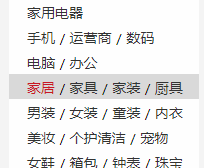
至此,我们的京东左侧导航栏的前端样式就基本完成了
# 最终效果
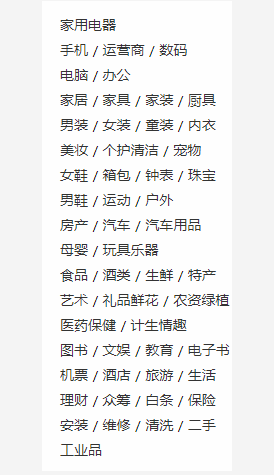
# 核心代码
<link rel="stylesheet" href="css/reset.css" />
<style>
body {
/* body背景色,通过颜色拾取器识别 */
background-color: #f4f4f4;
}
ul {
/* 整体宽高 */
width: 190px;
height: 450px;
/* 整体内外边距 */
padding: 10px 0;
margin: 10px auto;
/* 处理溢出部分 */
overflow: hidden;
/* 整体背景色,通过颜色拾取器识别 */
background-color: #fefefe;
}
ul > li {
/* 每行宽高 */
height: 25px;
padding-left: 18px;
/* 每行行高 */
line-height: 25px;
}
ul > li:hover {
/* 悬浮背景色 */
background-color: #d9d9d9;
}
ul > li a {
/* 字体大小、颜色、样式 */
font-size: 14px;
color: #333;
text-decoration: none;
}
ul > li a:hover {
/* 悬浮字体颜色 */
color: #c81724;
}
ul > li span {
/* 内边距,应该是有的,但是有点问题 */
/* padding: 0 2px; */
font-size: 12px;
}
</style>
2
3
4
5
6
7
8
9
10
11
12
13
14
15
16
17
18
19
20
21
22
23
24
25
26
27
28
29
30
31
32
33
34
35
36
37
38
39
40
41
42
43
44
45
46
47
48
49
50
51
# 存疑问题
通过一番折腾和研究,终于发现问题的关键所在
因为在编写 HTML 代码时,每个li元素中的a的span标签都是换行的
而 HTML 中会将多个空格合并成一个,所以a的span之间都多了一个空格
有几种解决这个问题的方式
一是调整 HTML 中每个
li元素中的代码,使之在一行上二是给 ul 元素或 li 元素设置一个
font-size: 0的属性值三是通过 js 去除多余的换行字符(目前还没有学习到,所以不用这种方式,而且较麻烦)
我这里采用第二种方式
ul > li {
height: 25px;
padding-left: 18px;
line-height: 25px;
/* 设置font-size */
font-size: 0;
}
ul > li span {
/* 设置内边距 */
padding: 0 2px;
font-size: 12px;
}
2
3
4
5
6
7
8
9
10
11
12
13
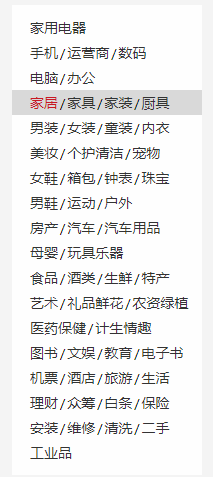
到这里,我们往往会忍不住赞叹一下自己:Nice !

# 3. 网易新闻列表

有了上面的实战步骤,对于网易新闻列表,我们就不进行那么详细的剖析了,直接上代码
# 结构搭建
<div class="news_money">
<div class="news_title">
<h2 class="title"><a href="#">财经</a></h2>
</div>
<div class="news_img">
<a href="#">
<img
width="300"
height="150"
alt="楼市"加息潮"来了?"
src="assets/news.png"
/>
<div class="bg">
<h3>楼市"加息潮"来了?</h3>
</div>
</a>
</div>
<ul class="news_list">
<li>
<a href="#">太疯狂!1000万芯片投资 "换来"7个涨停</a>
</li>
<li>
<a href="#">重磅定调!打击比特币挖矿和交易行为</a>
</li>
<li>
<a href="#">拜登愿将基建规模砍去6000亿美元</a>
</li>
<li>
<a href="#">呷哺呷哺高管大换血 经营模式要变?</a>
</li>
</ul>
</div>
2
3
4
5
6
7
8
9
10
11
12
13
14
15
16
17
18
19
20
21
22
23
24
25
26
27
28
29
30
31
32

# 样式添加
/* ====================整体==================== */
.news_money {
/* 整体布局 */
width: 300px;
height: 324px;
margin: 35px auto;
}
a {
/* 去除超链接样式 */
text-decoration: none;
}
/* ====================标题==================== */
.news_title {
height: 40px;
border-top: 1px #ddeedd solid;
}
.news_title .title {
/* 标题整体布局 */
width: 32px;
height: 24px;
line-height: 24px;
padding-top: 6px;
border-top: 1px #f34540 solid;
margin-top: -1px;
}
.news_title a {
/* 标题字体样式 */
font-size: 16px;
font-weight: bold;
color: #404040;
}
.news_title a:hover {
/* 标题悬浮样式 */
color: red;
}
/* ====================图片==================== */
.new_img {
height: 150px;
}
.news_img:hover {
/*
图片悬浮样式
这部分知识还没有学习到,所以只是做了一个简单的放大效果
但现在的效果其实是不对的,标题文字也被放大了
*/
transform: scale(2);
}
/* 图片标题 */
.news_img .img_title {
/* 图片标题整体布局 */
height: 40px;
line-height: 40px;
margin-top: -40px;
padding-left: 30px;
}
.news_img a {
/* 图片标题字体样式 */
color: #fff;
font-weight: bold;
}
/* ====================新闻列表==================== */
.news_list {
height: 120px;
margin-top: 12px;
}
.news_list li {
/* 新闻列表整体布局 */
width: 285px;
height: 30px;
line-height: 30px;
padding-left: 15px;
}
.news_list a {
/* 新闻列表字体样式 */
font-size: 14px;
color: #666;
}
.news_list a:hover {
/* 新闻列表悬浮样式 */
color: red;
}
2
3
4
5
6
7
8
9
10
11
12
13
14
15
16
17
18
19
20
21
22
23
24
25
26
27
28
29
30
31
32
33
34
35
36
37
38
39
40
41
42
43
44
45
46
47
48
49
50
51
52
53
54
55
56
57
58
59
60
61
62
63
64
65
66
67
68
69
70
71
72
73
74
75
76
77
78
79
80
81
82
83
84
85
86
87
88
89
90
91
92
93
94

← 06_盒模型 08_盒模型补充及田径场实战 →
